در جهان تکنولوژی دیگر کمتر موضوعی وجود دارد که گوگل به آن ورود نکرده باشد. امکان ندارد کاربر گوشی هوشمند باشید و روزانه از خدمات گوگل بهصورت عمومی بهره نبرده باشید. درعینحال مطمئنا هیچگاه از سرویس های گوگل نظیر جیمیل غافل نمیشوید. موضوعی که امروز قصد بررسی آن را داریم، یکی از سرویس های گوگل به نام گوگل اسلاید است. برنامهای که به ما در ارائه اطلاعات و ایدههایمان کمک میکند.
شرکتهای تکنولوژی تمایل زیادی به حفظ انحصار نرمافزارهای خود دارند. در این حوزه قوانین سختگیرانهای وجود دارد که تخطی از آنها ممکن است آسیبهای جبران ناپذیری به حتی بزرگترین برندها وارد سازد. همه ما از ابتدا کامپیوترها را با نرمافزارهای شرکت مایکروسافت، نظیر ورد و پاورپوینت شناختیم. استفاده از نرمافزارهای آفیس در تمام ادارات و شرکتها به یک اصل غیرقابل تغییر بدل شد، چیزی که بدون آن فعالیت سازمانها را بسیار محدود و ناقص میکرد.
هر نسخه از نرمافزارهای آفیس حدود 50 دلار در بازارهای جهانی به فروش میرسید. البته با توجه به شرایط فعلی، نسخههای رایگان و قفلشکسته در کشورمان فروخته و یا دانلود میشود اما از نظر ارزش، هر کپی از مجموعه نرمافزارهای آفیس معادل چنین رقمی بود. شاید این رقم برای خیلی از کاربران قابل چشمپوشی باشد چرا که فعالیت روزانه آنها به آن متکی است اما در مقیاس سایر هزینهها، رقم زیادی برآورد میشود. اینجاست که گوگل با سرویس رایگان گوگل اسلاید به کمک کاربران میآید و یک سرویس تحت وب با قابلیتهای بسیار زیاد ارائه میدهد. چنین قابلیتهایی، هر کاربری را وسوسه میکند که عادتش را کنار گذاشته و سراغ سرویس جدید پیشرو برود. پس از چنین مقدمهای، حتماً برایتان سوال شده که گوگل اسلاید (Google Slides) چیست؟ بیایید به سراغ یکی از بهترین برنامه های گوگل برویم.
گوگل اسلاید (Google Slides) چیست؟
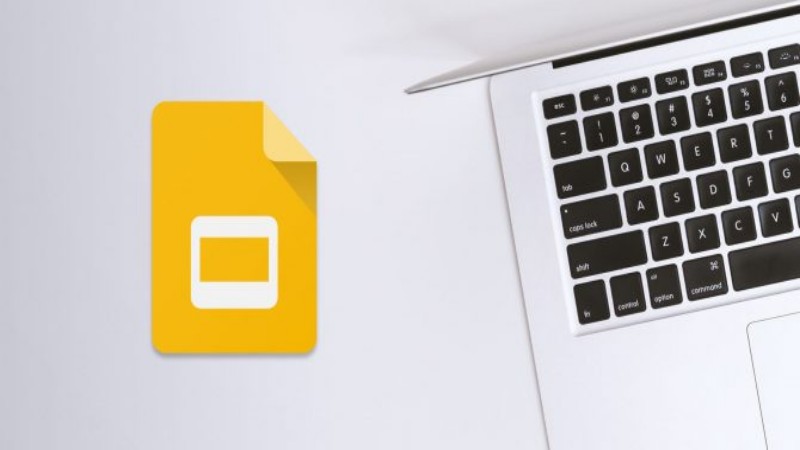
گوگل اسلاید یکی از بزرگترین برنامههای ایجاد محتوای تصویری و متنی جهت ارائه اطلاعات است. این پلتفرم بهصورت آنلاین و آفلاین (شما این مزیت را دارید که میتوانید ویرایش را حتی بدون اتصال به اینترنت ادامه دهید) در دسترس شما قرار میگیرد. این سرویس به همراه سرویسهای دیگری مانند گوگل داکس و گوگل شیت بخشی از مجموعه Google Drive است که با امکانات رایگان بیشماری توسط گوگل ارائه شده است. امروزه، داشتن یک حساب کاربری گوگل بسیار راحت و سریعالوصول بوده و حدس میزنیم که تمام خوانندگان این مطلب حداقل یک اکانت جیمیل داشته باشند.
سرویس گوگل اسلاید در 9 مارس 2006، پس از تصاحب Writely توسط گوگل معرفی شد. گوگل اسلاید ابتدا گوگل پرزنتیشن نام داشت و سپس به اسم فعلی خود تغییر نام داد. این برنامه تقریباً تمام قابلیتهای Microsoft PowerPoint را در برمیگیرد و با داشتن اسلاید نگار گوگل میتوانید با خیال راحت برنامه مایکروسافت پاورپوینت را از کامپیوتر خود حذف کنید! شما در گوگل اسلاید میتوانید متون خود را به همراه عکسهای دلخواه نمایش دهید، آنها را متحرک کرده و روی آن موسیقی قرار دهید.
همه اینها به آسانی چند کلیک در اختیار شما است. نکته مهم و قابل توجه گوگل اسلاید فضای ابری رایگانی است که به شما میدهد. شما به کمک آن میتوانید اسناد خود را بر روی سرورهای قدرتمند جیمیل تاابد ذخیره کنید و هرگز نگران از دست رفتن اطلاعات خود بر اثر سوختن هارد یا فضای ذخیره نباشید! همینطور دسترسی به فضای ابری وابسته به زمان و مکان خاصی نیست و دسترسی به آن همواره ممکن است.
نکته مهم دیگر گوگل اسلاید ویژگی ذخیره خودکار آن است. تمام تغییرات شما بر روی یک فایل گوگل داکس (و یا هر فایل دیگری از سرویسهای گوگل) ذخیره میشود و دیگر لازم نیست نگران قطعی برق و یا فراموشی در ذخیرهسازی باشید. همچنین نسخه گوشی این برنامه نیز در دسترس دارندگان ایفون و اندروید قرار گرفتهاست و در هر لحظه و هر مکانی، میتوانید به فایل گوگل اسلاید خود که برای مثال با رایانهتان ساختید، توسط تلفن خود دسترسی داشتهباشید.
دانلود برنامه گوگل اسلاید
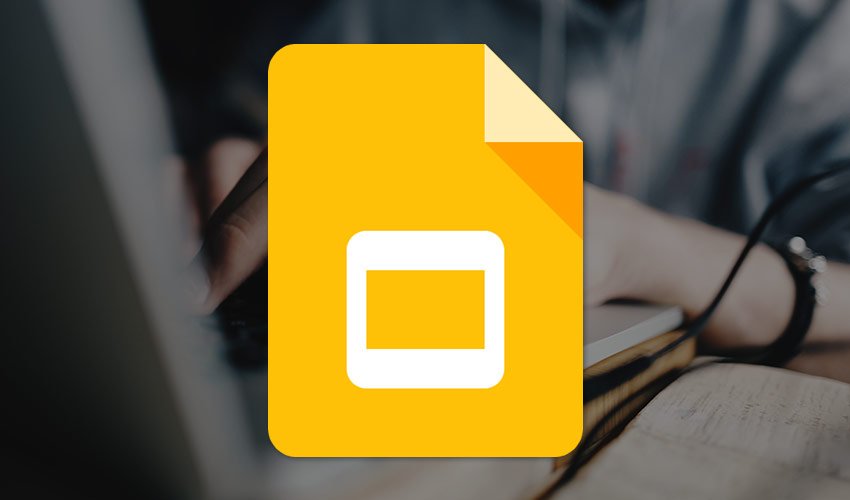
نگران مدل گوشی خود و یا برند آن نباشید. فرقی نمیکند که با رایانه قصد کار با گوگل اسلاید را دارید یا گوشی. دسترسی به گوگل اسلاید از چندین راه امکانپذیر است و شما تنها باید راه مناسب با هدف و استفاده خود را انتخاب کنید.
نسخه وب گوگل اسلاید
برای ورود به فضای گوگل اسلاید بروزر یا مرورگر دستگاه خود را باز کنید. (فرقی نمیکند از روی گوشی باشد و یا از طریق رایانه) پس از ورود به مرورگر خود بهتر است که وارد اکانت گوگل خود شوید. پس از آن در نوار آدرس به لینک slides.google.com بروید. اگر گوگل شما فارسی باشد، سمت راست بالا کنار پوشهای زرد کلمه «اسلایدنگار» نوشته شدهاست.
این محیط گوگل اسلاید شماست و در این قسمت میتوانید از طریق علامت مثبت به اسلاید نگار گوگل خود دسترسی داشتهباشید. توجه داشتهباشید که وقتی از طریق نسخه وب وارد فضای گوگل اسلاید میشوید، فضای ذخیره گوشی شما کمتر اشغال میشود. همچنین اگر گوشی نسبتاً قدیمیای داشته باشید که به لحاظ سختافزاری یا نرمافزاری دیگر توان نصب برنامه جدید را نداشته باشد، این راه برای شما بهترین راه دسترسی به گوگل اسلاید است.
دانلود برنامه گوشی
اگر قصد دارید بجای نسخه وب، از برنامه گوگل اسلاید بر روی گوشی هوشمند و یا تبلت خود استفاده کنید و دنبال برنامه پاورپوینت گوشی میگردید، میتوانید از مارکتهای مورد اعتماد خود گوگل اسلاید را دانلود کنید. برای دانلود برنامه گوگل اسلاید بهترین راه گوشیهای اندروید، مراجعه به گوگل پلی و دانلود گوگل اسلاید از اینجا و در گوشیهای ایفون بهترین راه مراجعه به اپاستور و دانلود برنامه گوگل اسلاید از اینجا است.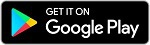
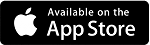
دقت داشتهباشید که در دانلود برنامههایی نظیر اسلاید نگار گوگل و جیمیل و غیره، باید به سازنده آن توجه کنید که حتما نام Google LLC ذکر شده باشد. برای ساخت فایل ارائه یا پرزنتیشن جدید، روی کلید مثبت ضربه بزنید تا به فضای ساخت اسلاید بروید. دوست دارید بیشتر از کاربری گوگل اسلاید بدانید؟ با ما همراه باشید.
آموزش اجمالی گوگل اسلاید
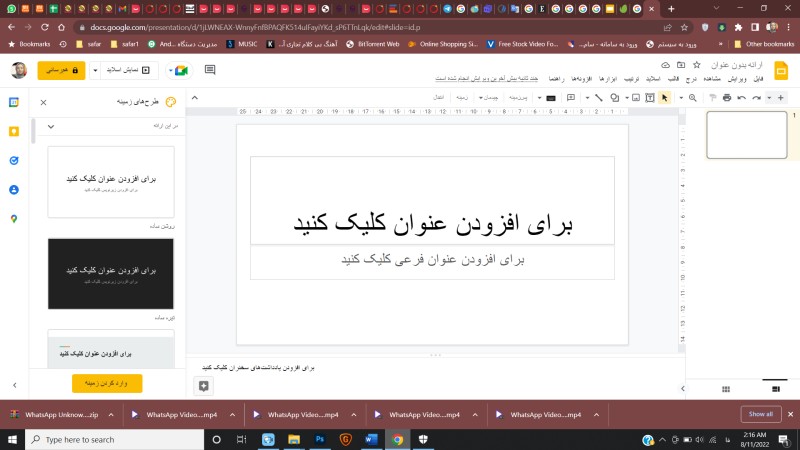
حال که از مزایای این برنامه گفتیم و تا دانلود و نصب برنامه گوگل اسلاید پیش رفتیم، سری هم به محیط این برنامه بزنیم. نکتهای که دانستن آن خالی از لطف نیست، این است که گوگل اسلاید بخشی از گوگل داکس محسوب میشود و هنگامیکه وارد لینک گوگل اسلاید میشوید، در نهایت شما را به آدرس گوگل داکس هدایت میکند. نگران نشوید، مسیر را گم نکردهاید!
پس از ورود به برنامه یا نسخه وب گوگل اسلاید، باید فایلی جدید بسازید. زمانیکه روی علامت مثبت ضربه میزنید، محیطی نظیر پاورپوینت به شما نشان داده میشود. نوار وسط محتوایی است که قرار است آن را به نمایش بگذارید، ستونهای کناری ترتیب اسلایدها و استایلهای پیشساخته شده (برای آسان کردن و سرعت بخشیدن به روند ساخت اسلایدها) پیش روی شما قرار دارد. شما میتوانید محتوای مورد نظر خود را بهصورت متن یا عکس در این قسمت وارد کنید و استایل مورد نظر خود را قبیل از رنگ و فونت و تصویر پسزمینه، به آن بدهید.
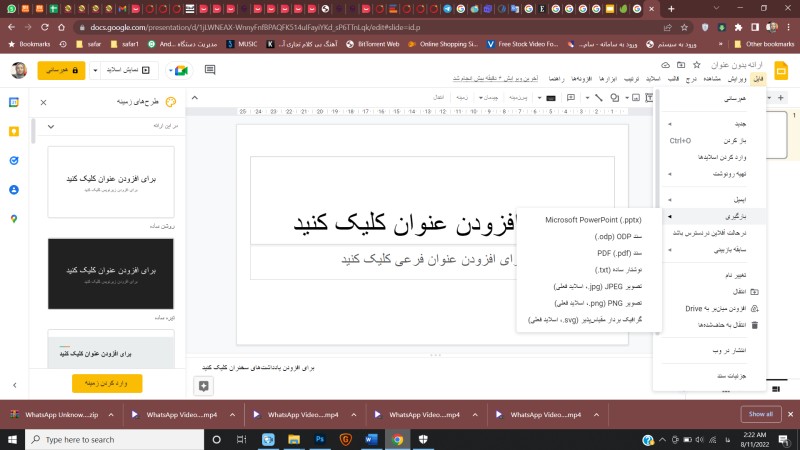
پس از درج محتوای مورد نظر خود در گوگل اسلاید، میتوانید آنرا متحرکسازی کنید، به اسلایدها انیمیشن برای شروع و پایان دهید و فضای تصویری خود را تقویت کنید. راهنمای گوگل در این پروسه به شما کمک میکند تا قابلیت موردنیاز خود را پیدا کنید و در کمترین زمان ممکن، طرح ارائه خود را بسازید.
حال برایتان این سوال پیش میآید که اگر بخواهید این ارائه را روی دستگاه دیگری داشته باشید، باید چه کنید؟ مشکلی برای این کار وجود ندارد. شما میتوانید لینک ارائه خود را از طریق گزینه همرسانی به اشتراک بگذارید. میتوانید دسترسی نمایش اطلاعاتتان را از طریق آدرس ایمیل، به افراد دیگری نیز بدهید.
گر مایل به انجام هیچ یک از این کارها نبودید، در قسمت file یا فایل میتوانید به گزینه بارگیری یا download مراجعه کرده و با فرمت مورد نظر خود، از فایل ساختهشده در گوگل اسلاید خروجی بگیرید. بهتر است درصورت تهیه خروجی بهصورت نسخههای دیگر، فایل خروجی گرفتهشده را بررسی کنید تا تمام انیمیشنها و فونتها درست و در جای خود اجرا شوند.
سخن پایانی
در فضای رقابتی تکنولوژی امروز، شرکتها دائم در حال ارتقا بخشیدن خدمات خود در جهت جذب مشتری بیشتر هستند. این برای ما به عنوان کاربر بسیار مفید است و در این مسیر بهتر است از خود انعطاف نشان داده و راههای جدید را امتحان کنیم. گوگل اسلاید یکی از آن راههاست. نسخهای تحت وب برای مسائل شما وجود دارد که میتوانید از هر مکان با هر شرایطی به آن دسترسی داشته باشید. بهتر است یک بار آن را امتحان کنید!
منبع: Slidesgo

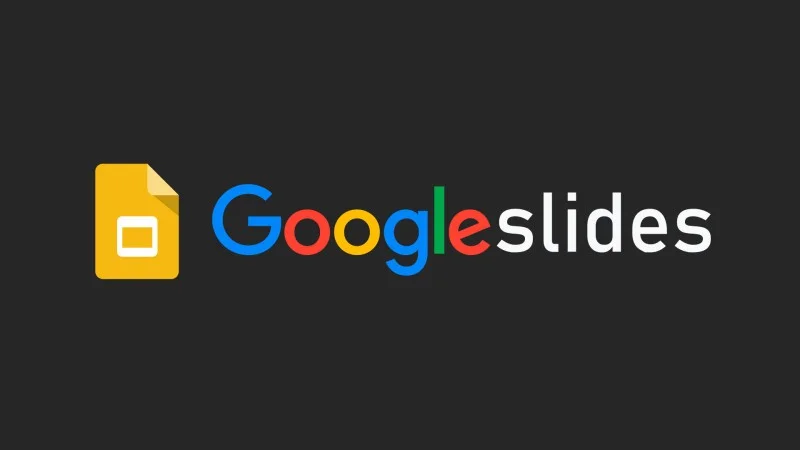




دیدگاه خود را بنویسید